在浩辰CAD绘图过程中会遇到不改变图形的形状,只想要改变图形的位置的情况,这时我们需要执行图形的平移操作功能,实现CAD平移图形操作有以下几种方法,以浩辰CAD2019为例介绍,其他版本操作方式可能不同,但基本大同小异。
方法一:在命令行输入“PAN”命令,并按“enter”键执行操作,光标由原来的“+”字形变成手形,如图1所示
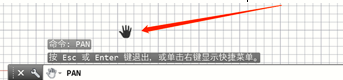
图 1 图形光标
方法二:点击菜单栏中的“视图”选项卡,在子菜单中选择“平移”,再在展开选项中选择“实时”选项,如图2所示,再在命令行中根据选项选择需要的缩放方式
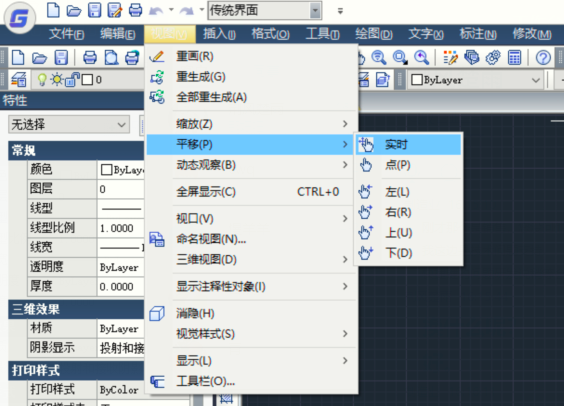
图 2 菜单中的实时平移选项
方法三:找到标准工具栏,并单击“实时平移”按钮。如果标准工具栏未显示,则需要先调出标准工具栏:点击菜单栏中的“工具”选项卡,在子菜单中依次选择“工具栏”——“浩辰CAD”——“标准”
图 3 标准工具栏中的“实时平移”按钮
方法四:在功能栏中找到并单击“视图”选项卡,在“导航”选项组中找到并单击“平移”按钮,“+”光标变为手形光标
图 4 功能栏中的“平移”选项
方法五:在绘图区右击调出快捷菜单,选择“平移”选项即可,如图5所示,还要注意光标在图形的边沿时会变成三角形

大家如果以后遇到关于CAD平移图形的命令的使用问题,可以参考此教程的案例,安装浩辰CAD软件试试吧。更多CAD教程技巧,可关注浩辰CAD官网进行查看。
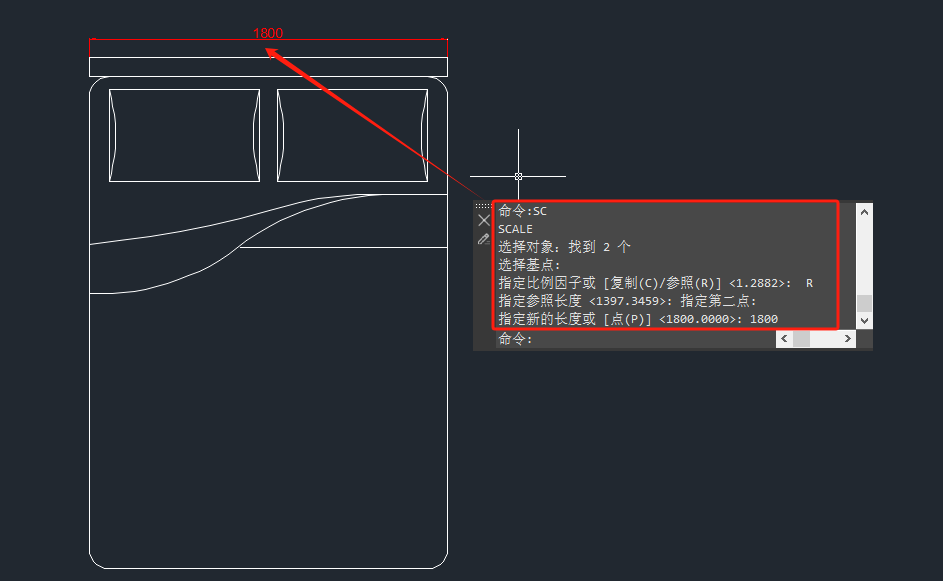
2024-04-03

2023-12-11

2023-12-06

2023-10-30

2023-08-17

2023-05-04

2023-01-13

2019-12-04

2019-11-25

2019-11-25

2019-11-25
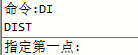
2019-11-25
